解决MySQL1045错误:安装与配置指南
资源类型:00-3.net 2025-07-18 17:47
安装mysql1045简介:
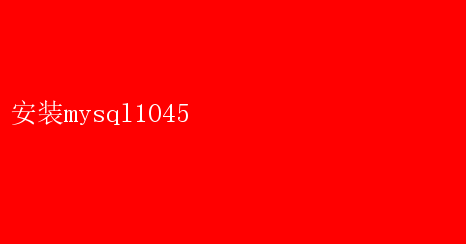
高效安装MySQL1045错误解决方案:专业指南 在数据库管理领域,MySQL无疑是最受欢迎的开源关系型数据库管理系统之一
然而,在安装和配置MySQL的过程中,用户可能会遇到各种错误代码,其中1045错误(Access denied for user xxx@localhost(using password: YES))尤为常见
本文将深入探讨MySQL1045错误的本质、产生原因,并提供一系列高效、可靠的解决方案,确保您能顺利安装并配置MySQL数据库
一、MySQL1045错误的本质与常见场景 MySQL1045错误本质上是一个访问控制错误,表明客户端尝试使用提供的用户名和密码登录MySQL服务器时,身份验证失败
这个错误通常出现在以下几种场景: 1.错误的用户名或密码:用户输入的用户名或密码不正确,导致无法验证身份
2.账户锁定或禁用:某些情况下,MySQL账户可能被锁定或禁用,无法登录
3.权限配置问题:用户可能没有足够的权限从特定主机访问数据库
4.配置文件错误:MySQL服务器的配置文件(如`my.cnf`或`my.ini`)设置不当,导致身份验证失败
二、安装MySQL前的准备工作 在安装MySQL之前,做好充分的准备工作是避免1045错误的关键
以下是一些必要的步骤: 1.检查系统兼容性:确保您的操作系统与MySQL版本兼容
2.下载官方安装包:从MySQL官方网站下载最新稳定版本的安装包
3.关闭防火墙或配置例外:在安装和配置过程中,临时关闭防火墙或配置防火墙规则以允许MySQL相关端口的通信
4.创建专用账户:为MySQL服务创建一个专用的系统账户,以减少安全风险
三、MySQL的安装步骤 以下是在Linux系统(以Ubuntu为例)和Windows系统上安装MySQL的详细步骤: Linux系统(Ubuntu) 1.更新包列表: bash sudo apt update 2.安装MySQL服务器: bash sudo apt install mysql-server 3.启动MySQL服务: bash sudo systemctl start mysql 4.设置MySQL root密码: 安装完成后,MySQL会提示您设置root用户的密码
按照提示操作即可
Windows系统 1.下载MySQL安装包:从MySQL官方网站下载Windows版本的安装包
2.运行安装程序:双击安装包,按照向导提示完成安装
3.配置MySQL服务:在安装过程中,MySQL安装向导会提示您配置MySQL服务,包括设置root密码等
4.启动MySQL服务:通过“服务”管理器启动MySQL服务
四、解决MySQL1045错误的策略 一旦遇到MySQL1045错误,您可以按照以下策略逐一排查和解决: 1. 确认用户名和密码 -检查输入:确保您输入的用户名和密码完全正确,包括大小写
-重置密码:如果您忘记了密码,可以通过以下方式重置: -Linux系统: bash sudo mysql -u root -p 登录后执行 ALTER USER root@localhost IDENTIFIED BY 新密码; FLUSH PRIVILEGES; -Windows系统:使用MySQL Workbench或命令行工具重置密码
2. 检查账户状态 -解锁账户:如果账户被锁定,您需要解锁它
在MySQL命令行中执行: sql UNLOCK ACCOUNTS; -确认账户是否启用:检查账户是否被禁用
3. 配置权限 -授予权限:确保用户具有从特定主机访问数据库的权限
在MySQL命令行中执行: sql GRANT ALL PRIVILEGES ON- . TO 用户名@主机名 IDENTIFIED BY 密码 WITH GRANT OPTION; FLUSH PRIVILEGES; -刷新权限:每次修改权限后,执行`FLUSH PRIVILEGES;`以确保更改生效
4. 检查配置文件 -验证配置文件:检查my.cnf(Linux)或`my.ini`(Windows)中的配置,确保没有错误的身份验证设置
-绑定地址:确保bind-address参数设置为允许连接的主机地址,或设置为`0.0.0.0`以允许所有主机连接
5. 日志分析 -查看错误日志:MySQL的错误日志通常包含有关身份验证失败的详细信息
检查日志以获取更多线索
-分析日志条目:根据日志中的错误信息,调整相应的配置或修复问题
五、高级故障排除技巧 如果上述策略未能解决MySQL1045错误,您可以尝试以下高级故障排除技巧: 1.使用命令行工具:通过命令行工具(如mysql客户端)尝试连接数据库,以便更详细地了解错误原因
2.检查网络配置:确保MySQL服务器和客户端之间的网络连接正常,没有防火墙或路由器阻止通信
3.使用加密连接:如果可能,尝试使用SSL/TLS加密连接以提高安全性,并减少身份验证错误的可能性
4.升级MySQL版本:如果您使用的是较旧的MySQL版本,考虑升级到最新版本以获取更好的性能和安全性
5.联系技术支持:如果问题依然存在,考虑联系MySQL的技术支持团队寻求帮助
六、总结 MySQL1045错误是一个常见的身份验证问题,但通过仔细检查和调整配置,通常可以很容易地解决
本文提供了从安装前准备到高级故障排除的全方位指南,旨在帮助您高效解决MySQL1045错误
请记住,在安装和配置MySQL时,始终保持警惕并遵循最佳实践,以确保数据库的安全性和性能
通过遵循本文提供的步骤和技巧,您将能够顺利安装并配置MySQL数据库,从而充分利用其强大的功能和灵活性